Cómo descargar música de YouTube a Apple Music [Mejor guía]
YouTube y Apple Music son plataformas populares de servicios de transmisión de música. Cuando desee cancelar el servicio de YouTube y pasar a Apple Music, es posible que desee mover sus listas de reproducción y canciones favoritas de YouTube a Apple Music para que sus listas de reproducción favoritas también puedan seleccionarse para usted en Apple Music. Reduzca el tiempo.
Descargar música de YouTube a Apple Music brinda fácil acceso a tus pistas favoritas en diferentes plataformas. Entonces, cómo descargar música de YouTube a Apple Music? Lamentablemente, YouTube no ofrece una función integrada para exportar listas de reproducción y bibliotecas de música a otras aplicaciones de música. Pero no te preocupes, es por eso que esta guía está aquí. Este artículo lo guiará a través de los pasos para transferir música sin problemas desde YouTube a la biblioteca de Apple Music.
Contenido del artículo Parte 1. Por qué descargar música de YouTube a Apple MusicParte 2. ¿Qué formatos admite Apple Music?Parte 3. Cómo descargar música de YouTube a Apple MusicParte 4. Cómo transferir música de YouTube a Apple MusicParte 5. Conclusión
Parte 1. Por qué descargar música de YouTube a Apple Music
Antes de aprender a descargar música de YouTube a Apple Music, es mejor comprender por qué los usuarios quieren descargar música de YouTube a Apple Music. Descargar música de YouTube a Apple Music tiene varias ventajas:
1. Accede a una amplia gama de música: YouTube tiene una enorme colección de canciones, incluidas pistas raras, presentaciones en vivo y remezclas que pueden no estar disponibles en plataformas de transmisión como Apple Music. Al descargar música de YouTube, obtienes acceso a una gama más amplia de contenido musical.
2. Listas de reproducción seleccionadas y recomendaciones: Apple Music ofrece listas de reproducción seleccionadas, recomendaciones personalizadas y estaciones de radio basadas en tus preferencias musicales. Al agregar música de YouTube a su biblioteca de Apple Music, puede beneficiarse del algoritmo de recomendación de Apple Music y descubrir nueva música que se adapte a sus gustos.
3. Perfecta integración: Apple Music se integra perfectamente con el ecosistema de Apple, incluidos dispositivos iOS, computadoras Mac y parlantes HomePod. Al descargar música de YouTube a Apple Music, puedes acceder a tus pistas favoritas en todos tus dispositivos Apple y disfrutar de una experiencia auditiva constante.
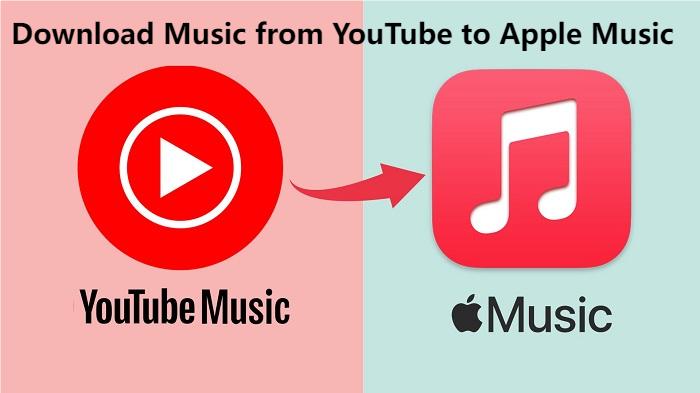
En general, descargar música de YouTube a Apple Music le permite ampliar su biblioteca de música, disfrutar de escucharla sin conexión, descubrir nuevas pistas e integrarse perfectamente con el ecosistema de Apple para disfrutar de una experiencia musical superior.
Parte 2. ¿Qué formatos admite Apple Music?
Apple Music admite principalmente el formato AAC (Advanced Audio Coding) para transmitir y descargar música. Los archivos AAC suelen tener la extensión de archivo ". M4a"O". Aac." Apple Music puede transmitir AAC a una velocidad de hasta 256 kbps (kilobits por segundo) a través de una conexión Wi-Fi o celular. La mayoría de los reproductores de audio, reproductores multimedia y aplicaciones de música modernos admiten la reproducción AAC, lo que garantiza una amplia compatibilidad con los archivos de Apple Music.
Al descargar música de YouTube a Apple Music, los archivos de audio deben convertirse al formato AAC para garantizar la compatibilidad. Muchos convertidores en línea y software de conversión profesional admiten la conversión de videos de YouTube al formato AAC. Después de convertir los archivos, puedes agregarlos a tu biblioteca de Apple Music usando iTunes en tu computadora o la aplicación Música en tu dispositivo iOS.
Con todo, Apple Music utiliza principalmente el formato AAC para transferir y descargar música, proporcionando reproducción de audio de alta calidad en varios dispositivos y plataformas. Al agregar música de YouTube a Apple Music, los archivos deben convertirse al formato AAC para garantizar una compatibilidad y reproducción perfectas. En la siguiente parte, este artículo presentará cómo descargar música de YouTube a Apple Music.
Parte 3. Cómo descargar música de YouTube a Apple Music
¿Cómo descargar música de YouTube a Apple Music? Existen varios métodos para descargar música de YouTube y transferirla a Apple Music. Aquí le recomendaremos un conversor de música profesional para descargar música de YouTube a Apple Music. Eso es TunesFun Convertidor de música de YouTube.
TunesFun Convertidor de música de YouTube es un conversor de música potente y profesional que le permite descargar canciones, listas de reproducción y álbumes de YouTube o YouTube Music como archivos de música MP3/AAC/WAV/FLAC. TunesFun YouTube Music Converter prioriza la eficiencia. Con la velocidad 10X, puedes obtener docenas de canciones en minutos para reducir los tiempos de espera en el proceso.
Lo más importante es que, después de la conversión, obtendrás música de YouTube 100 % sin pérdidas, que es igual que los archivos de audio originales. La interfaz de usuario de este software es muy amigable. Incluso si eres un usuario nuevo, no te preocupes por no saber cómo usarlo.
Características clave de TunesFun Convertidor de música de YouTube:
- Descargue y convierta canciones de YouTube Music a MP3/AAC/WAV/FLAC.
- Descarga y conversión rápidas, velocidad 10X disponible.
- Conserve canciones de YouTube Music 100% sin pérdidas después de la conversión.
- Conserve toda la información de la etiqueta ID3 después de la conversión.
- Actualización y soporte técnico gratuitos.
Cómo descargar música de YouTube a Apple Musicvia TunesFun Convertidor de música de YouTube:
Paso 1. Instalar TunesFun YouTube Music Converter en tu computadora
Abra la TunesFun YouTube Music Converter en su computadora y luego inicie sesión en su cuenta de YouTube Music.

Paso 2. Seleccionar archivos y formato de salida
Seleccione los archivos de YouTube que desea descargar a Apple Music y elija el formato de salida que desee.

Paso 3. Convierte la música de YouTube
Toque el botón "Convertir" para convertir canciones de YouTube al formato AAC.

Después de la conversión, podrás acceder a las canciones de YouTube descargadas en tus dispositivos. Ahora que todo está bien y en proceso, sólo tienes que esperar unos minutos hasta que finalice el proceso de conversión.
Una vez completada la conversión, podrás guardar las canciones descargadas de YouTube en tus dispositivos simplemente haciendo clic en la sección "Terminados", luego "Ver archivo de salida". El primer paso sobre cómo descargar música de YouTube a Apple Music está completo y el siguiente paso es transferir la música descargada de YouTube a Apple Music.
Parte 4. Cómo transferir música de YouTube a Apple Music
¿Cómo descargar música de YouTube a Apple Music? Descargar música de YouTube a Apple Music implica algunos pasos, principalmente convertir la música de YouTube a un formato compatible y luego agregarla a su biblioteca de Apple Music. Leyendo arriba, puedes convertir música de YouTube al formato AAC usando TunesFun Convertidor de música de YouTube. Ahora, exploremos cómo transferir la música descargada de YouTube a Apple Music. Aquí hay una guía detallada:
Paso 1. Agregue música convertida a la biblioteca de iTunes (para Mac) o a la aplicación de música (para dispositivos iOS)
- Abra iTunes en su computadora Mac o la aplicación Música en su dispositivo iOS.
- Ve a la "Archive" menú en iTunes o el "Biblioteca" pestaña en la aplicación Música.
- Seleccionar "Agregar a la biblioteca"O"Importar" y navegue hasta la ubicación donde guardó los archivos AAC convertidos.
- Seleccione los archivos AAC y haga clic en "Abra el" para agregarlos a su biblioteca de iTunes o biblioteca de aplicaciones de Música.
Paso 2. Sincroniza música con tu dispositivo iOS (si corresponde)
- Si estás usando iTunes en una Mac o PC para administrar tu biblioteca de música, conecta tu dispositivo iOS a tu computadora usando un cable USB.
- En iTunes, seleccione el icono de su dispositivo y navegue hasta "Música"tab.
- Marque la casilla junto a "Sincronizar musica" y elija sincronizar toda su biblioteca de música o listas de reproducción seleccionadas.
- Haga clic enAplicar"O"Sincronizar" para transferir la música de YouTube convertida desde su computadora a su dispositivo iOS.
Paso 3. Accede a tu música en Apple Music
- Una vez que la música se agrega a su biblioteca de iTunes o a la biblioteca de aplicaciones de Música, se sincronizará automáticamente con su cuenta de Apple Music si inició sesión con la misma ID de Apple.
- Abra la aplicación Apple Music en su dispositivo iOS y navegue hasta su biblioteca para acceder a la música transferida.
- Puedes crear listas de reproducción, organizar tu música y disfrutar escuchando tus canciones favoritas en Apple Music.
Los pasos para descargar música de YouTube a Apple Music son muy sencillos. Si sigue estos pasos, podrá transferir música con éxito desde YouTube a Apple Music y disfrutar de sus canciones favoritas sin problemas en sus dispositivos Apple.
Parte 5. Conclusión
¿Cómo descargar música de YouTube a Apple Music? Con TunesFun Convertidor de música de YouTube, descargar música de YouTube y transferirla a Apple Music es un proceso sencillo. Si sigue los pasos descritos en esta guía, podrá disfrutar de sus pistas favoritas de YouTube perfectamente integradas en su biblioteca de Apple Music.
Comente